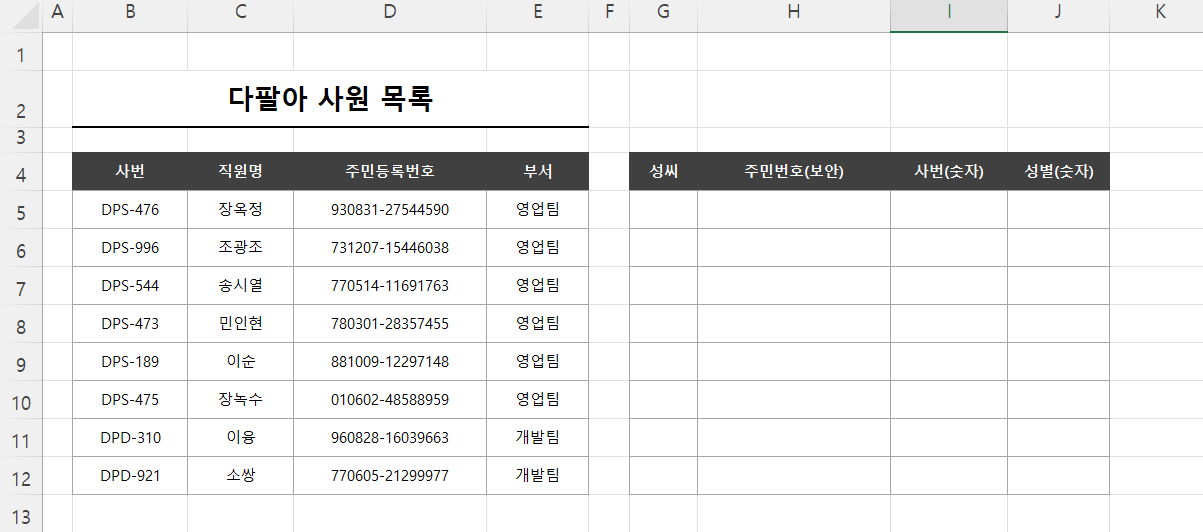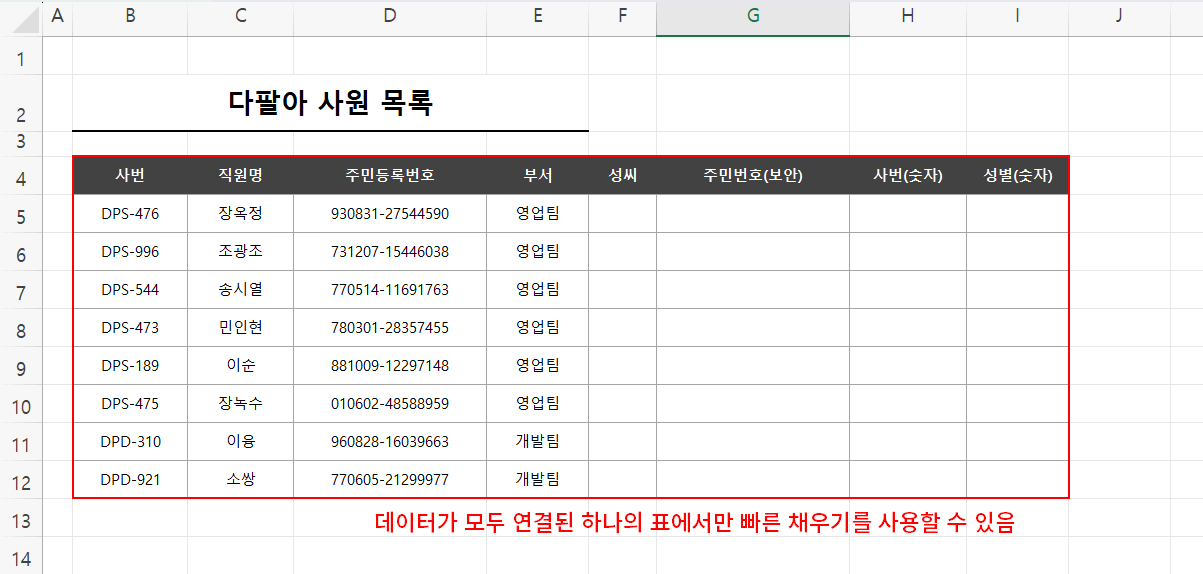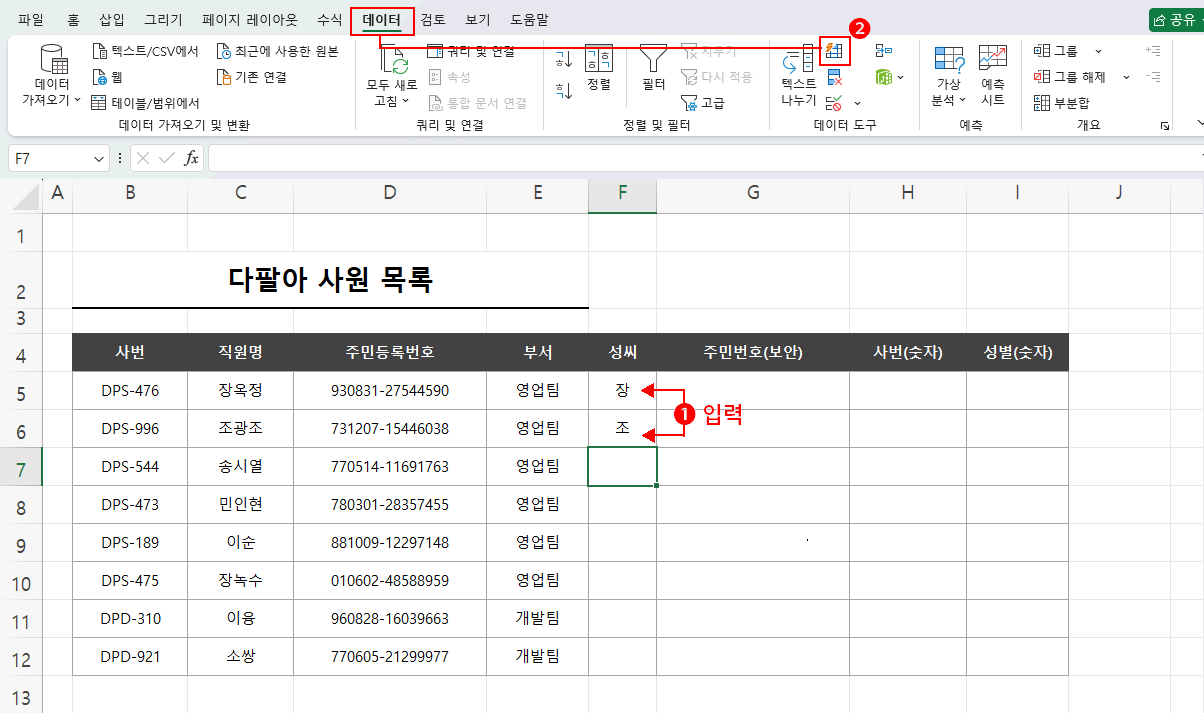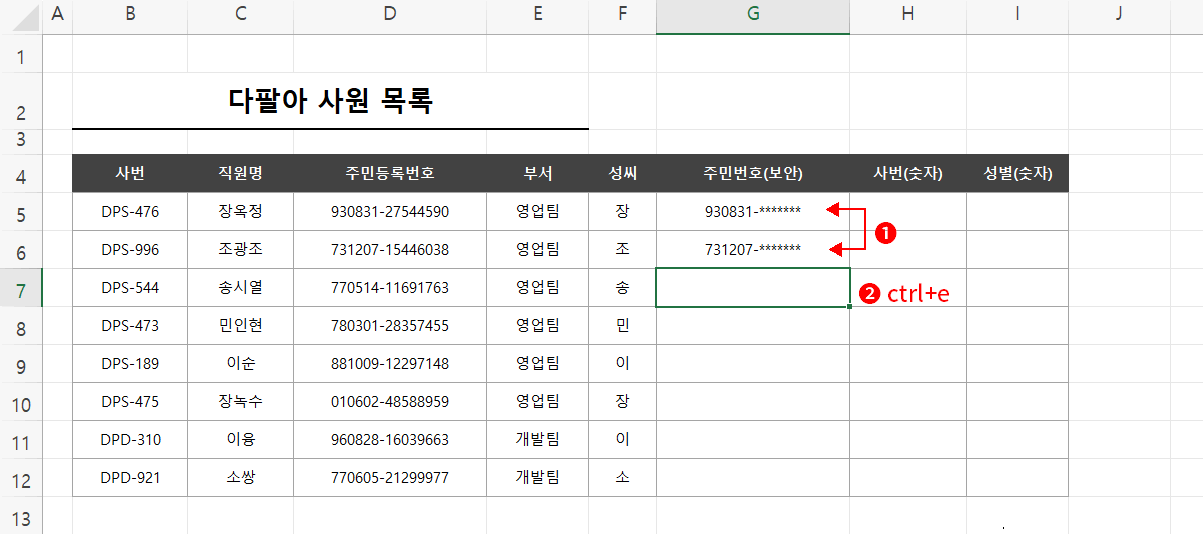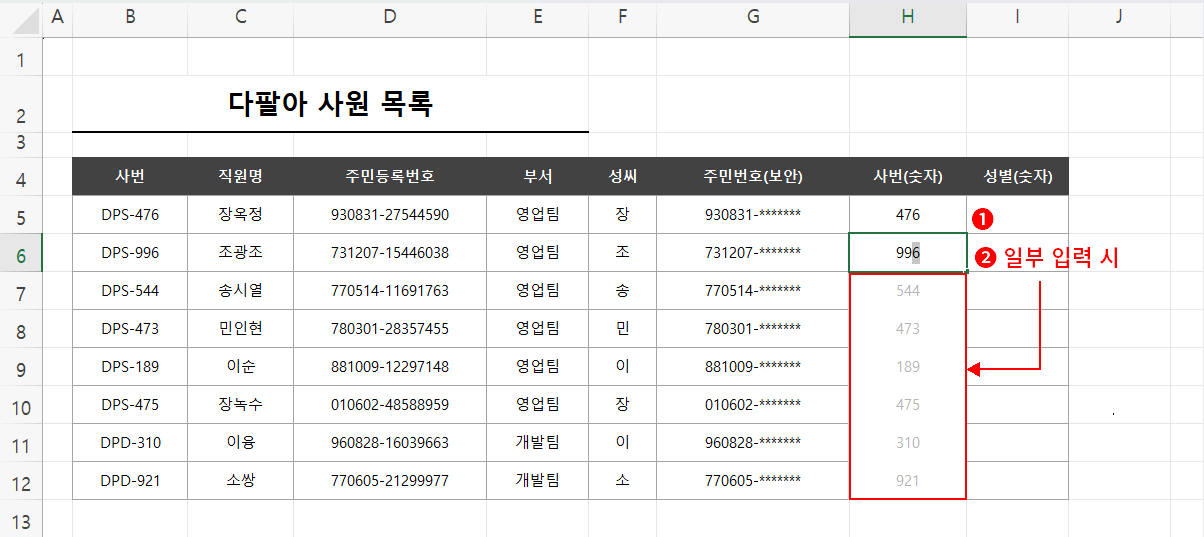예제 파일은 위와 같습니다. 원본 "다팔아 사원 목록"에서 직원들의 성과, 주민번호 앞자리, 그리고 사번의 뒷자리 숫자 그리고 성별만 필요하고 상세 정보는 노출되면 안 되는 상태입니다. 그래서 작성이 끝나면 원본 데이터를 지우고 다른 이름으로 문서를 저장할 예정입니다. 이 경우는 정렬과 필터로는 할 수 없습니다. 그렇다고 하나씩 작성하기엔 귀찮은 작업이죠. 직원이 100명쯤 된다면 정말 하기 싫은 일입니다. 바로 이런 경우 쉽고 빠르게 처리할 수 있는 기능이 있는데 바로 빠른 채우기입니다.
작성법은 너무 간단한데 주의 사항이 있습니다. 하나의 표, 즉 연속된 셀에서만 가능하다는 것입니다.
현재 문서는 F열로 새 데이터를 작성할 표와 원본이 구분되어 있습니다. 즉 이렇게 표가 구분되어 있으면 빠른 채우기를 사용할 수 없습니다. F열이 없어야 한다는 얘기입니다. 그렇다면 지우면 되죠. 열 머리글에서 F를 우클릭하여 삭제합니다.
그림처럼 하나의 표로 만들어 주면 이제 빠른 채우기의 준비를 모두 끝낸 것입니다. 작업이 끝나고 필요하다면 F열은 다시 삽입하면 됩니다.
성만 추출해 보겠습니다. 별거 없습니다.
- 일단 2~3개의 값은 작성해야 합니다. 직원명을 확인하고 F5와 F6셀에 해당 성을 작성합니다.
- F7셀이 선택된 상태에서, 데이터 > 빠른 채우기를 클릭합니다. => 나머지 셀들에 자동으로 성만 추출됩니다.
너무 간단하죠. 엑셀이 사용자가 입력한 패턴을 기억하여 "직원명에서 첫 글자를 추출하는 것이군."이라 판단하고 나머지를 자동으로 완성해 줍니다.
빠르고 효과적인 기능이죠. 빠른 채우기의 핵심은 빠르게 작업할 수 있다는 점이니 단축키를 알아두시는 것이 좋습니다. 단축키는 ctrl+e입니다. 기억해 주세요.
그리고 특정 문자만 추출하는 것은 아닙니다. 같은 패턴도 그대로 작성해 줍니다. 주민번호 뒷자리를 *로 표시한 주민번호(보안)을 작성해 보겠습니다.
- 역시 일단 2~3개의 값은 작성해야 합니다. 엑셀에 사용자의 입력 패턴을 알려주는 단계입니다. 주민등록번호를 확인하고 그림 처럼 작성 후 엔터.
- G7셀이 선택된 상태에서 단축키 ctrl+e를 누릅니다.
주민등록번호 앞자리는 추출되고 나머지는 입력한 패턴 "-*******"로 자동 완성됩니다. 일부는 추출하고 일부는 입력한 대로 작성해 준 것이죠.
아마 G6셀의 주민번호 앞자리를 일부 작성했을 때 빠른 채우기가 미리 보이는 분들도 있었을 것으로 압니다. 그 경우에는 그냥 엔터만 입력하셔도 됩니다. 사번(숫자)은 그 방식을 이용해 보겠습니다.
- 동일한 방법으로 사번을 확인하고 H5셀에 입력한 후 엔터.
- 다음 셀에서 다시 사번을 일부 입력하면, 그림처럼 하단 셀에 작성될 셀이 미리 보입니다. 이때는 그냥 엔터나 탭키를 누릅니다.
지금의 경우는 단축키를 사용할 필요도 없습니다. 그냥 엔터나 탭으로 다른 셀로 이동하면 작성 패턴대로 나머지 셀들이 완성됩니다.
성별(숫자)도 간단하게 빠른 채우기로 할 수 있습니다. 성별(숫자)은 주민등록번호 뒷자리의 첫 글자입니다. I5셀에 2, I6셀에 1을 입력하고 I7셀에서 ctrl+e를 입력하면 간단하게 끝납니다. 이건 직접 해 보세요.
그리고 원본과 새로 만든 표를 분리하고 싶다면 다시 열 머리글에서 F열을 삽입하면 되고, 지금처럼 원본이 필요 없다면 원본 데이터의 범위(B4:E12)를 삭제하고 문서를 다른 이름으로 저장하면 됩니다. 간단하게 많은 작업을 끝낸 것이죠.
빠른 채우기가 안 될 경우도 있습니다. 가령 성별(숫자) 작성 시 주민등록번호 뒷자리의 첫 글자가 사번 숫자의 첫글자와 동일하면 엑셀은 사용자가 입력한 패턴이 주민등록번호에서 가져오는 것인지 사번에서 가져오는 것인지 당연히 알지 못합니다. 즉 추출할 데이터가 어느 항목에서 가져오는지 모를 때는 빠른 채우기를 할 수 없습니다. 이 경우에는 사번과 주민등록번호에서 가져오는 값인 다를 때까지 계속 입력해야 합니다. 엑셀이 어느 항목에서 가져오는지를 알 수 있도록 해야 한다는 것이죠. 그러고 나서 ctrl+e로 빠른 채우기를 진행하면 됩니다.